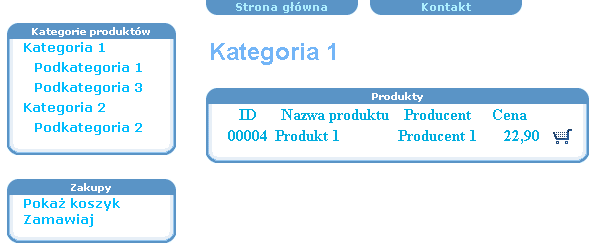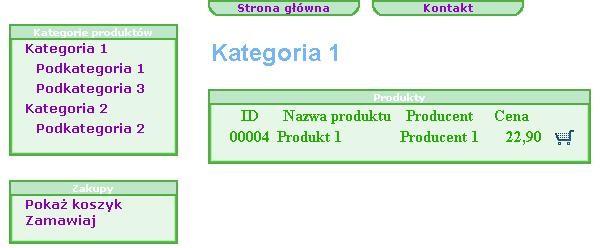Ustawienia generowanej strony WWW
| Okno ()
to s│u┐y do okre╢lenia wygl▒du generowanego sklepu internetowego. |
||||||
| 1. Zak│adka Wygl▒d | ||||||
Tutaj decydujemy siΩ jaki schemat wygl▒du wygenerowanego sklepu nas interesuje.
DostΩpne schematy:
|
||||||
| 2. Zak│adka Strona g│≤wna | ||||||
| W tym miejscu definiujemy jakie informacje s▒ wy╢wietlane na
stronie g│≤wnej generowanego sklepu. DostΩpne ustawienia:
|
||||||
| 3. Zak│adka Nag│≤wek strony | ||||||
| W tym miejscu definiujemy czy na ka┐dej stronie naszego
sklepu bΩdzie wy╢wietlany nag│≤wek (np. logo firmy). DostΩpne ustawienia:
|
||||||
| 4. Zak│adka Szczeg≤│y pozycji | ||||||
| Zak│adka ta s│u┐y do okre╢lenia w jaki spos≤b maj▒ byµ
wy╢wietlane produkty. DostΩpne opcje ustawiaj▒ce wygl▒d:
|
||||||
| 5. Zak│adka Kontakt | ||||||
| Tutaj definiujemy dane adresowe naszego sklepu wy╢wietlane
potem po wybraniu strony Kontakt z menu g│≤wnego. Ponadto w tym
miejscu definiujemy na jaki adres email bΩd▒ przesy│ane
zam≤wienia klient≤w sklepu. (opcja Adres email na kt≤ry
przesy│aµ zam≤wienia klient≤w) Aby w│▒czyµ generowanie i wy╢wietlanie strony z kontaktami zaznacz opcjΩ 'pokazuj stronΩ z kotanktami'. Gdy opcja ta jest wy│▒czona to strona ta zar≤wno nie jest generowana jak i te┐ nie pokazuje siΩ w menu. Opis uzupe│niania danych kontaktowych: Dane kontaktowe sk│adaj▒ siΩ z dw≤ch kolumn oraz dowolnej ilo╢ci wierszy. Aby uniezale┐niµ siΩ od tego, ┐e dane kontaktowe mog▒ byµ r≤┐nego typu to pola sk│adowe kontakt≤w nazywaj▒ siΩ Kolumna 1 i Kolumna 2. Ponadto istnieje mo┐liwo╢µ zdefiniowania odno╢nika do pola Kolumna 2. Je╢li wybierzemy opcjΩ email to warto╢µ w tym polu traktowana jest jako adres poczty elektronicznej, przy czym rzeczywisty adres email wpiszemy w polu Adres (pole to pojawi siΩ po wyborze typu e-mail). Podobnie system zachowa siΩ w przypadku gdy wprowadzan▒ informacja bΩdzie adres strony WWW - opcja www. Dodatkowo aby dopasowaµ wygl▒ do w│asnych potrzeb mo┐na sformatowaµ wprowadzony tekst w polu Kolumna 1 przez wybranie stylu pogrubionego (opcja pogrubienie) i/lub pochy│ego (opcja kursywa). Aby jeszcze bardziej uelastyczniµ wygl▒d strony
Kontakty generowany
jest kod HTML, kt≤ry to w rzeczywisto╢ci jest wy╢wietlany w
przegl▒darce - kod ten mo┐na edytowaµ wed│ug w│asnych potrzeb.
|
||||||
| 6. Zak│adka Inne | ||||||
| Na tej zak│adce definiujemy inne ustawienia generowanego
sklepu. Opcje dotycz▒ce wy╢wietlania listy podkategorii:
|